باز کردن فایل exe در اندروید — آموزش تصویری و گام به گام
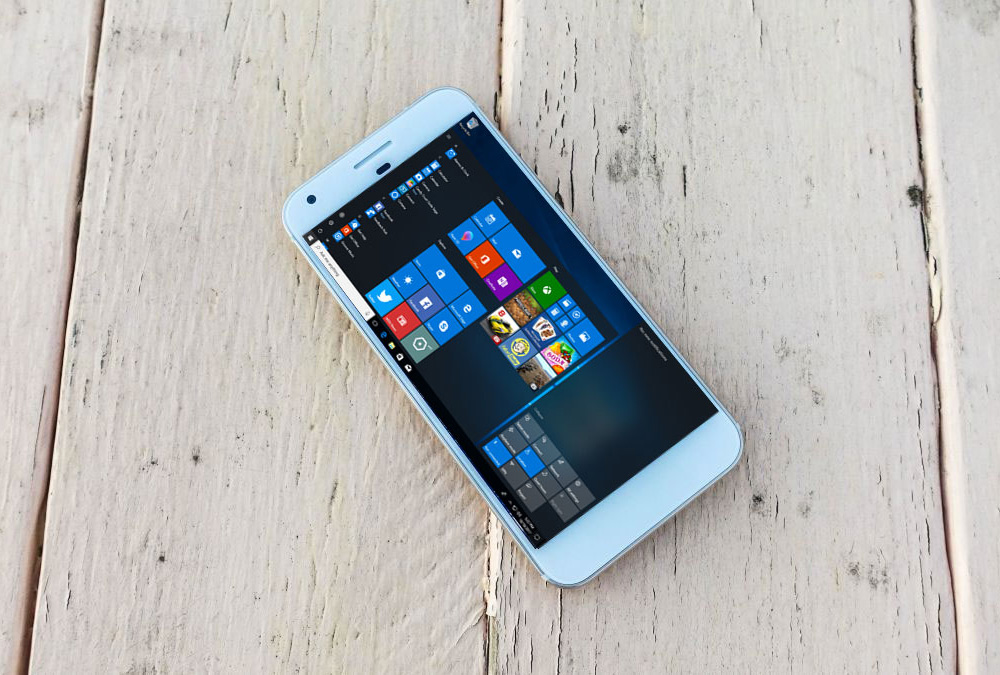
بیشک برای شما نیز پیش آمده است که به امکانات یک نرمافزار ویندوزی روی محیط خارج از ویندوز و برای نمونه سیستم عامل اندروید نیاز داشته باشید. فرض کنید میخواهید یک فایل خاص را باز کنید که برنامه آن را فقط روی ویندوز دارید، یا کلاً اپلیکیشن آن برای اندروید نوشته نشده است. در چنین مواردی همه ما آرزو میکنیم که ای کاش روشی برای باز کردن فایل EXE در اندروید وجود میداشت. خب باید به اطلاع شما برسانیم که خوشبختانه آرزوی شما برآورده شده است و چنین کاری امکانپذیر است. در این مقاله با ما همراه باشید تا با 6 اپلیکیشن برای باز کردن فایل exe در اندروید آشنا شوید و روش کار با هر یک را نیز بشناسید.
ویندوز همچنان محبوبترین و پراستفادهترین سیستم عامل برای رایانههای رومیزی و لپتاپها محسوب میشود. بنابراین همچنان بسیاری از افراد روزانه برای انجام وظایف خود از این سیستم عامل بهره میگیرند. اما اگر شما قبلاً یک کاربر ویندوز بودید و الان در حال استفاده از یک سیستم عامل دیگر هستید، ممکن است بخواهید برخی کارهای خود را از طریق برنامههای سیستم عامل ویندوز انجام دهید. در این نوشته ابتدا با برخی برنامهها آشنا میشویم که امکان اجرای نرمافزارهای ویندوزی را روی سیستمهای عامل دیگر فراهم ساختهاند. در ادامه با روش استفاده از برنامه Wine به عنوان یکی از محبوبترین نرمافزارهای این فهرست برای باز کردن فایل exe در اندروید بیشتر آشنا میشویم.
فهرست اپلیکیشنهای باز کردن نرمافزارهای ویندوز در اندروید
البته برای باز کردن نرمافزارهای یک سیستم عامل روی سیستم عامل دیگر روشهای مختلفی وجود دارد که از آن جمله میتوان به بوت دوگانه لینوکس یا استفاده از Bootcamp یا Parallels روی مک اشاره کرد. همچنین امکان نصب برنامههایی که در ادامه اشاره شده است نیز وجود دارد. این اپلیکیشنها امکان نصب و اجرای نرمافزارهای ویندوزی را روی سیستمعاملهای غیر ویندوز از قبیل مک، لینوکس، بیاسدی و سولاریس فراهم میسازند.
Wine
Wine (+) به عنوان یک نرمافزار برای باز کردن فایل exe در اندروید یک اختصار بازگشتی برای عبارت «واین یک شبیهساز نیست» (Wine Is Not an Emulator) است. این برنامه در اصل یک پروژه اوپن سورس است که در سال 1993 آغاز شده و از آن زمان تحت هماهنگی فردی به نام «الکساندر ژولیار» (Alexandre Julliard) توسعه یافته و نگهداری میشود.
واین یک لایه هماهنگی ین برنامههای ویندوزی و سیستم عامل است. این برنامه فراخوانیهای API ویندوز را به فراخوانیهای POSIX تبدیل میکند و به این ترتیب میتوان اپلیکیشنهای ویندوزی را با سیستمهای عامل سازگار با POSIX از قبیل Mac OS X، GNU/Linux و BSD یکپارچهسازی کرد. بنابراین واین نه یک شبیهساز یا ماشین مجازی بلکه یک پیادهسازی مجدد از Win32 API است.
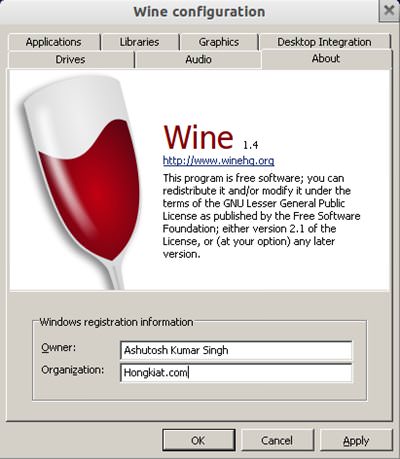
واین در ابتدا از سیستم عامل ویندوز ایکس پی پشتیبانی میکرد، اما در نسخههای جدید به طور فعالانه از نسخههای جدید این سیستم عمل نیز پشتیبانی میکند. واین از معماری 32-بیتی پشتیبانی میکند و سازگاری با معماری 64-بیتی همچنان در حال توسعه است.
با بهرهگیری از واین میتوان برنامههایی مانند مایکروسافت آفیس، مدیا پلیر ویندوز، ادوب فتوشاپ، بازی مکس پین و بسیاری بازیها و اپلیکیشنهای دیگر را روی سیستمهای عامل غیر ویندوزی اجرا کرد.
CrossOver
نرمافزار CrossOver (+) یک نسخه تجاریسازی شده و دارای پشتیبانی از Wine برای سیستمهای عامل لینوکس و مک است. این نرمافزار پولی دارای پشتیبانی قوی از بسیاری از اپلیکیشنهای ویندوزی مانند مایکروسافت آفیس، مایکروسافت آوتلوک، فریمورک دات نت مایکروسافت، ادوب لایتروم، دایرکت ایکس و غیره است.
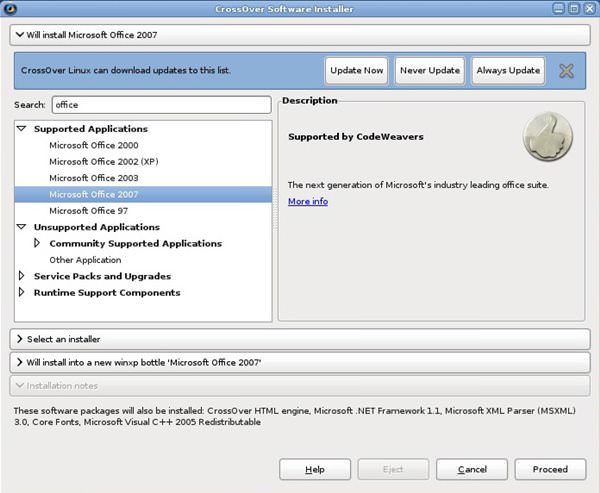
علاوه بر این با بهرهگیری از CrossOver میتوانید بازیهای محبوبی مانند Counter Strike، Half Life، Diablo، StartCraft و World of Warcraft را نیز بازی کنید. با این که واین یک جایگزین رایگان این نرمافزار است، اما CrossOver که از سوی شرکت CodeWeavers ارائه شده است، گزینه بهتری برای افراد حرفهای و سازمانها محسوب میشود، زیرا امکان اجرای برخی نرمافزارهای خاص را روی سیستمهای عامل لینوکس و مک فراهم ساخته است.
PlayOnLinux
با این که دو گزینه قبلی این فهرست نرمافزارهای باز کردن فایل exe در اندروید یعنی واین و کراس اوور از اپلیکیشنهای زیادی پشتیبانی میکنند، اما در مورد باید بسته به نرمافزاری که استفاده میکنید، سفارشیسازی نمایید و در مورد کراس اوور باید هزینه پرداخت کنید. نرمافزار PlayOnLinux یک جایگزین خوب برای این دو اپلیکیشن محسوب میشود. با این حال اگر از مک استفاده میکنید، باید از گزینه بعدی این فهرست بهره بگیرید.

PlayOnLinux (+) یک لایه سازگاری با فرانتاند گرافیکی برای Wine است. این نرمافزار فرایند نصب اپلیکیشنهای ویندوزی و به خصوص بازیها را از طریق پیکربندی خودکار Wine روی لینوکس آسانتر ساخته است. PlayOnLinux اسکریپتهای شل را به صورت یک لایه پوششی ارائه کرده است که پیکربندی واین را برای هر نوع نرمافزار خاص مشخص میسازند. همچنین PlayOnLinux از یک دیتابیس آنلاین اسکریپتها برای برنامههای مختلف استفاده میکند و در صورتی که اسکریپتی برای یک نرمافزار خاص وجود نداشته باشد، میتوان از روش نصب دستی نیز بهره گرفت.
PlayOnMac
PlayOnMac (+) نیز همانند گزینه قبلی یعنی PlayOnLinux یک لایه گرافیکی است که بر مبنای Wine ساخته شده است. هدف این نرمافزار تسهیل نصب برنامهها و بازیهای ویندوزی روی سیستم عامل مک است.
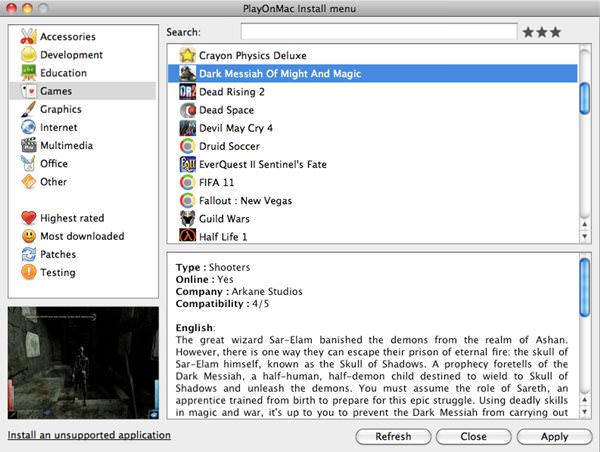
با استفاده از PlayOnMac به عنوان یک برنامه باز کردن فایل exe در اندروید میتوانید بسیاری از اپلیکیشنها و بازیها را به سادگی و بدون نیاز به ایجاد تغییری در پیکربندی Wine برای آن برنامه خاص روی سیستم مک خود نصب کنید. PlayOnMac تنظیمات واین را بررسی میکند و از این رو دیگر نیازی به بررسی دستی آنها وجود ندارد.
WineBottler
WineBottler (+) یک ابزار بستهبندی اپلیکیشن است یعنی اپلیکیشنهای مبتنی بر ویندوز را به باندلهای اپلیکیشن مک تبدیل میکند. همان طور که از نام این نرمافزار مشخص میشود، این اپلیکیشن با واین مرتبط است و به این ترتیب امکان اجرای برنامههای ویندوزی را روی مک فراهم میسازد. برای استفاده از یک برنامه با WineBottler کافی است، آن را نصب کنید.
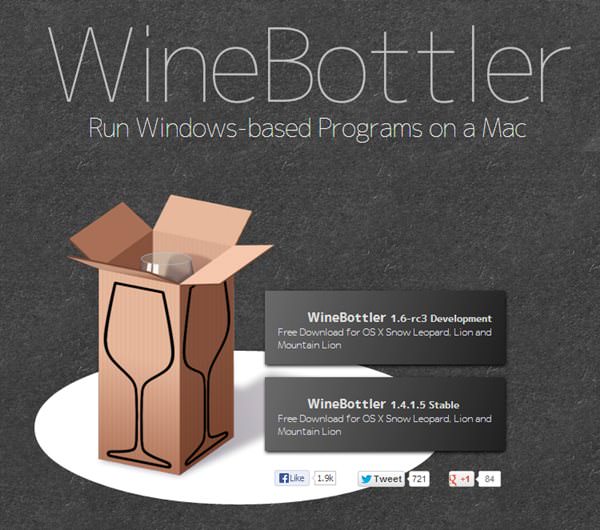
روی دکمه Install در WineBottler کلیک کنید تا بقیه کارها را خودش انجام دهد. این نرمافزار به همراه اسکریپتهای کارآمدی عرضه شده است که وظیفه دانلود کردن، نصب و پیکربندی اپلیکیشنها را برای شما بر عهده میگیرند. WineBottler میتواند نرمافزارهای exe ویندوز را به صورت پکیجهای app مک بستهبندی کرده و یک نرمافزار exe یا msi را به اپلیکیشن مک تبدیل کند. همچنین گزینههایی برای نصب وابستگیهای خاص ارائه شده است. برای کسب اطلاعات بیشتر در این خصوص به مستندات آن (+) مراجعه کنید.
Wineskin
Wineskin (+) نیز نرمافزاری است که از Wine برای باز کردن فایل exe در اندروید و اجرای اپلیکیشنهای ویندوزی بهره میگیرد و یک ابزار پورت کردن محسوب میشود. این نرمافزار امکان پورت کردن اپلیکیشنهای ویندوزی را به پوششهای باندلی اپلیکیشنهای مک فراهم ساخته و به این ترتیب میتوان این اپلیکیشنها را روی سیستمهای عامل OS X اجرا کرده و حتی با دیگر کاربران مک به اشتراک گذاشت. این نرمافزار با سیستمعامل مک اسنو لئوپارد، لایون و مانتین لایون کار میکند.
Wineskin از یک نسخه سفارشیسازی شده از سیستم عامل ویندوز ایکس استفاده میکند که به نام WineskinX11 شناخته میشود. به این ترتیب یک اینترفیس کاربری گرافیکی برای برنامههای ویندوزی روی mac OS X عرضه میکند که میتوان به سادگی روی سیستم عامل OS X مانند هر نرمافزار نیتیو دیگر اجرا کرد. برای کسب اطلاعات بیشتر در مورد واین اسکین به مستندات آن (+) مراجعه کنید.
Q4Wine
Q4Wine (+) یک اینترفیس کاربری گرافیکی QT4 برای لایه سازگاری واین است. این نرمافزار برای GNU/Linux و FreeBSD است. این نرمافزار به مدیریت پیشوندهای Wine و اپلیکیشنهای نصب شده در یک رابط گرافیکی با استفاده آسان کمک میکند.
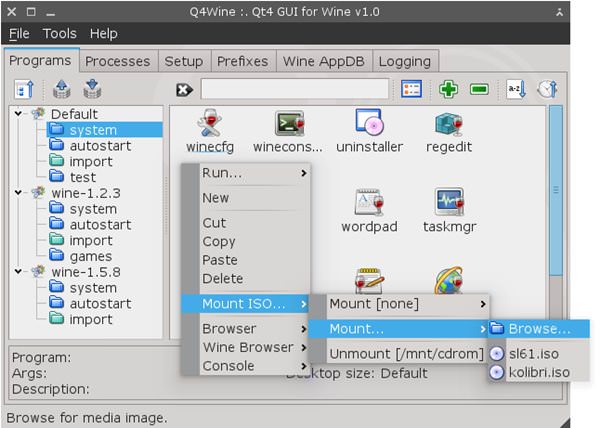
بررسی کار با Wine برای باز کردن فایل exe در اندروید
با این که واین مدت زیادی است که ارائه شده، اما نسخه 3.0 یک بهروزرسانی مهم را شامل میشود که شامل پشتیبانی اندروید است. این بدان معنی است که اکنون میتوان به راحتی اپلیکیشنهای ویندوزی را از طریق Wine روی اندروید اجرا کرد.
پیشنیازها
اپلیکیشن Wine برای اندروید یک نرمافزار ساده است و تنها به یک دستگاه اندرویدی و یک اتصال اینترنتی فعال برای دانلود کردن و اجرا نیاز دارد. همچنین در صورتی که دستگاه اندرویدی یک اتصال شبکه نداشته باشد، میتوان فایل APK واین و فایلهای ویندوزی exe را روی رایانه دانلود کرده و آنها را به دستگاه موبایل انتقال داد.
دانلود و نصب Wine روی اندروید
در این بخش از مقاله باز کردن فایل exe در اندروید برای دانلود و نصب واین روی گوشی تلفن همراه باید مراحل زیر را طی کنید:
- روی دستگاه اندرویدی به این نشانی وب (+) بروید.
- جدیدترین نسخه ممکن را برای پلتفرم خود دانلود کنید. برای نمونه ما فایل wine-3.2-arm.apk را روی گوشی دانلود کردیم، اما اگر دستگاه شما دارای پردازنده ARM باشد، ممکن است نیاز به دانلود نسخه X86 داشته باشید.
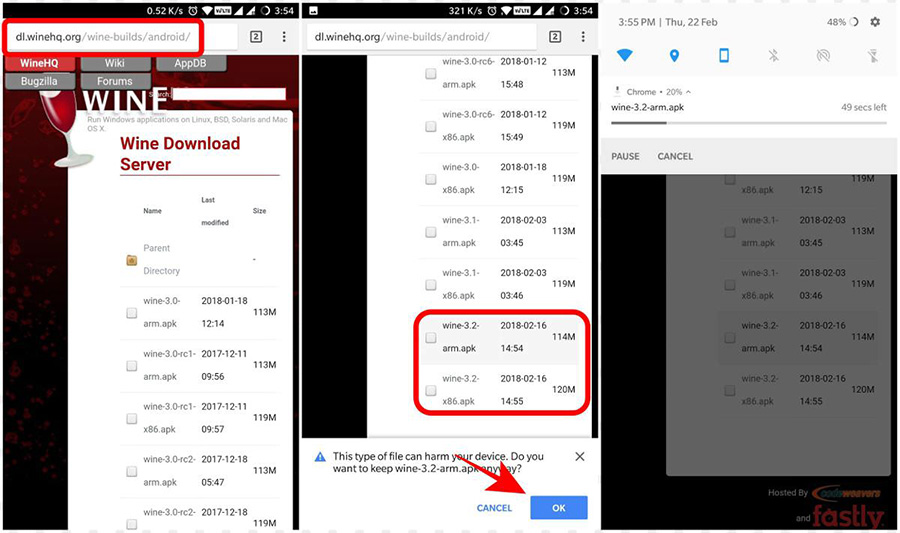
- فایل APK دانلود شده را باز کرده و اپلیکیشن واین را روی دستگاه نصب کنید.

بررسی Wine روی اندروید
پس از آن که واین را روی دستگاه مورد نظر دانلود و نصب کردید، نوبت به امتحان کردن آن میرسد. برای باز کردن فایل exe در اندروید کافی است مراحل زیر را طی کنید:
اپلیکیشن Wine را روی دستگاه اندرویدی باز کنید. اگر نخستین بار است که اپلیکیشن را باز میکنید، ممکن است استخراج فایلها و راهاندازی محیط ویندوز مدتی زمان ببرد، اما از بار دوم به بعد بسیار سریعتر خواهد بود.
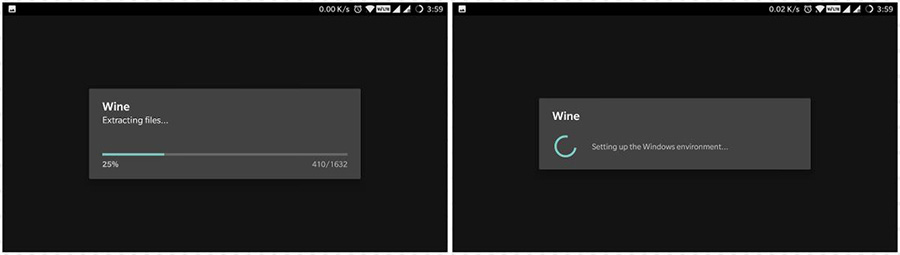
زمانی که Wine بارگذاری شد، یک دسکتاپ کلاسیک ویندوز را میبینید که بیدرنگ یادآور ویندوز 98 است. میتوانید روی دکمه استارت کلیک کنید تا در نهایت شگفتی ببینید که تنها دو گزینه دارد که نشانگر این است که به کارهای بسیار بیشتری نیاز است.
دانلود اپلیکیشنها و ابزارها
از آنجا که اغلب ما یک دستگاه اندرویدی با پردازنده ARM داریم، ما تنها اپلیکیشنهای WinRT را با استفاده از Wine برای اندروید اجرا میکنیم. فهرست اپلیکیشنهای پشتیبانی شده از سوی WinRT محدود است. با این حال اگر دستگاهی با پردازنده داخلی اینتل مانند ASUS ZenFone 2 داشته باشید، گزینههایی که میتوانید انتخاب کنید بسیار بیشتر خواهد بود.
دلیل این امر آن است که میتوانید اپلیکیشنهای Win32 یعنی اپلیکیشنهای X86 سیودو بیتی را با استفاده از Wine اجرا کنید. اگر میخواهید یک اپلیکیشن ویندوزی را با Wine نصب کنید، فرایند کار ساده است:
در دسکتاپ واین، روی دکمه استارت کلیک کنید.
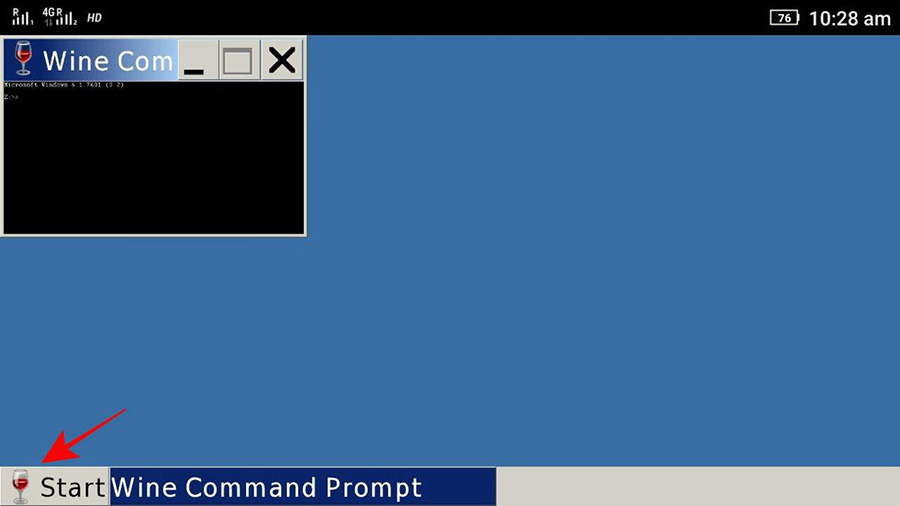
گزینه Control Panel را انتخاب کرد و به بخش Add/Remove Programs بروید.

یک پنجره جدید باز میشود که باید روی Install بزنید.
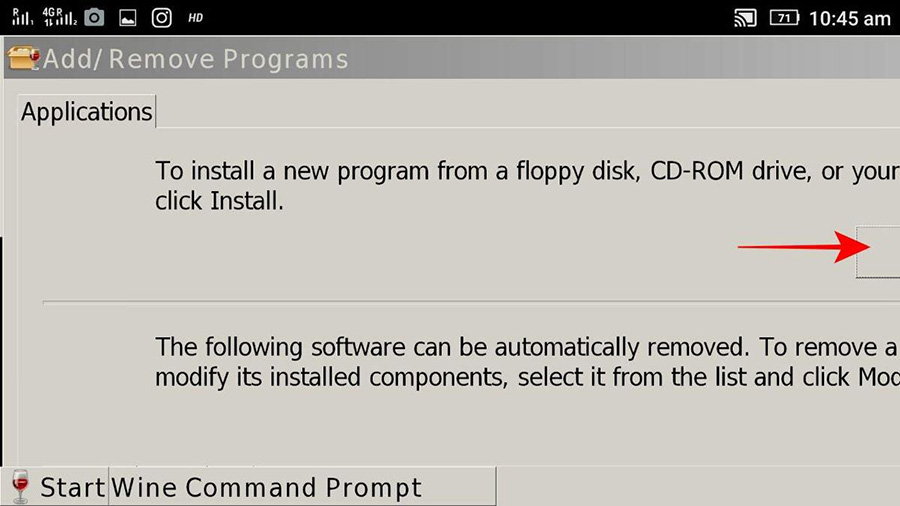
یک دیالوگ فایل باز میشود که باید اپلیکیشن exe را که باید نصب شود انتخاب کنید.

به این ترتیب نصاب برنامه را میبینید. دستورالعملهای روی صفحه را که از سوی نصاب ارائه میشود پیگیری کنید و اپلیکیشن را مانند هر برنامه دیگر ویندوزی نصب کنید.
به طور جایگزین میتوانید از اعلان فرمان Wine برای نصب و اجرای برنامه استفاده کنید. کافی است مسیر کامل فایل اجرایی را در اعلان فرمان وارد کنید تا نصاب برنامه نمایش یابد. پس از آن کافی است دستورالعملهای روی صفحه را تا انتها پیگیری کنید تا برنامه نصب شود و به این ترتیب مدخل آن را در منوی استارت میبینید.

برای نمونه اگر تلاش کنید ++Notepad را نصب کنید و نصاب آن در مسیر دایرکتوری دانلودهای دستگاه موجود باشد، کافی است دستور /sdcard/Downloads/npp.exe ر در پنجره اعلان فرمان وارد کنید.
عیبیابی مشکلات
در ادامه برخی مشکلات رایج Wine و برخی دستورالعملهای شیوه عیبیابی را بررسی میکنیم.
Wine روی دستگاه اندرویدی نصب نمیشود
اگر نتوانید واین را نصب کنید، شاید APK دانلود شده خراب باشد. در این حالت، کافی است آن را دوباره دانلود و نصب کنید. در زمان نصب واین اگر پیامی به صورت زیر دریافت کنید باید برخی تنظیمات را تغییر دهید:
not allowed to install unknown apps
به این منظور به مسیر Settings > Security بروید و روی Unknown sources بزنید.

اگر از اندروید گوگل استفاده نمیکنید، ممکن است این تنظیمات در مسیر دیگری قرار داشته باشد. کافی است این گزینه را در تنظیمات دستگاه جستجو کنید و یا رویه کار روی دستگاه خودتان را گوگل نمایید. پس از آن که این گزینه را عوض کردید، میتوانید دوباره اقدام به نصب اپلیکیشن کنید.
Wine روی دستگاه اندرویدی اجرا نمیشود
اگر قادر به نصب Wine هستید، اما نمیتوانید آن را اجرا کنید، ممکن است مشکل سازگاری داشته باشید. همچنین باید توجه داشته باشید که Wine 3.x از اندروید 8 پشتیبانی نمیکند. این به آن معنی است که Wine 3.x همواره در صفحه راهاندازی محیط ویندوز گیر میکند. با این حال در زمان تست روی شبیهساز اندروید متوجه میشویم که Wine 3.2 روی دستگاههای شبیهسازیشده چه ARM و چه X86 کار نمیکند.
کیبرد نرمافزاری کار نمیکند
Wine 3.2 از نظر قابلیتها هنوز تکمیل نشده و باگ عدم کارکرد صحیح کیبرد نرمافزاری یکی از شواهد این موضوع است. یعنی باید یک کیبرد فیزیکی (مانند کیبرد بلوتوث) داشته باشید تا بتوانید با واین کار کنید. دلیل این امر آن است که کیبرد نرمافزاری در حالتی که لازم باشد چیزی تایپ کنید، روی صفحه ظاهر نمیشود و تنها راهکار، نصب کردن یک کیبرد نرمافزاری است.
امکان انتخاب دایرکتوری یا فایل وجود ندارد
در تنظیمات پیشفرض ویندوز باید روی یک آیتم دابل-کلیک کنید تا باز شود. اما وقتی در مورد صفحههای لمسی صحبت میکنیم باید دو بار روی صفحه ضربه بزنید تا حالت دابل-کلیک شبیهسازی شد و این حالت به درستی کار نمیکند. بنابراین توصیه میکنیم از یک کیبرد فیزیکی استفاده کنید و با استفاده از کلیدهای ناوبری در میان پنجرهها، گزینهها، دایرکتوریها و غیره برای انتخاب فایل یا پوشه حرکت کنید.
سخن پایانی
به لطف اپلیکیشنهای مختلفی که در این نوشته معرفی شد، اکنون امکان باز کردن فایل exe در اندروید را یافتهایم. در این مطلب برخی از این اپلیکیشنها را معرفی کردیم و یکی از مشهورترین موارد یعنی نرمافزار Wine را به تفصیل مورد بررسی قرار دادیم.











با سلام چطوری میشه از این برنامه بیرون اومد که وارد صفحه اصلی خود گوشی بشه ؟
بسیارعالی وکاربردی
بازهم همچین مطالب نابی ک کمترممکن بتونیم سرچ وپیداشون کنیم بزارین
خیلی خوشحالم چون چنوقت بودشبوروز،روزوشب بدنبال همچین برنامه هایی بودم.خوشحالم ازینکه اینجاهستم باشماوسایردوستان عزیزکه اینجاحضوردارن
دست مریزادانقدراحت وبدون قلمبه سلمبه آموزش دادین
بازهم وبازهم وبازهم و…و….متشکرم
وخداقوت👌👍🎓🙏🙏🙏🌼🌻🌸🙋
🌹🌺🏵👏👏👏👏👏🎁🇮🇷🎯📲✔
سلام ممنون از راهنماییتون
سلام خداقوت وممنون از مطالب نابتون…یه سوال دارم این که چطور میتونم زبان فارسی رو به منوی زبانهای نرم افزاری اضافه کنم…مثلا من زبان یو واتساپ رو دو شبانه روز فارسی ساده وروان انجام دادم اما بلد نیستم زبان فارسی رو اعمال کنم و زبان فارسی رو به بخش منوی زبانها اضافه کنم ..از نرم افزا apkeditor استفاده کردم نشد ..میشه شما لطف کنید راهنمایی کنید …ممنون